Eliminar el virus IDP.Generic (Guía sencilla de eliminación) - Actualización 2019
Guía de eliminación del virus IDP.Generic
¿Qué es Virus IDP.Generic?
IDP.Generic es un nombre heurístico que puede ser un falso positivo o identificar a una amenaza común cuando una aplicación de seguridad lo detecta en el sistema
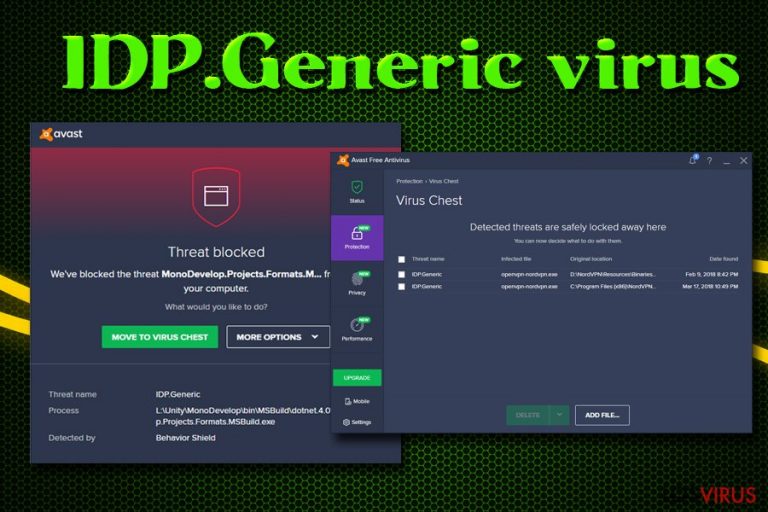
IDP.Generic es un término que aparece en las ventanas de programas anti-virus cuando un malware genérico es detectado. Principalmente es detectado por el motor AVG o los motores Avast cuando un programa que está asociado con una variedad de diferentes amenazas es detectado. Sin embargo, este resultado puede ser un falso positivo, especialmente cuando la herramienta anti-virus o el plugin de Java que usas está desactualizado.
La detección IDP.Generic significa que el mencionado programa anti-virus ha usado un componente de detección Identity Protection para detectar una actividad inusual de un programa o archivo que ha sido colocado en el ordenador. No hay programas específicos asociados con este problema, ya que la gente está teniendo problemas con sus programas diarios, herramientas de diagnóstico, plataformas de juegos como Steam, aplicaciones de comunicación como Discord y otras aplicaciones inofensivas.
Sin embargo, esto no significa que los archivos detectados sean siempre falsos positivos, ya que pueden ser algún tipo de malware. Por ello, es vital estar seguro de que ningún programa malicioso es instalado en tu dispositivo. Si no es un falso positivo, es crucial eliminar el virus IDP.Generic de tu ordenador cuanto antes.
| Nombre | IDP.Generic |
| Tipo | Malware o falso positivo |
| Infiltración | Emails spam, sitios de terceros, falsas actualizaciones, cracks, instaladores de software pirateados, etc. |
| Factores de riesgo | Pérdida de dinero, más infecciones malware, robo de identidad, exposición de datos sensibles a personas maliciosas, etc. |
| Posibles archivos maliciosos que generan la detección | setup.exe |
| Motores de detección | AVG y Avast |
| Detecciones similares | IDP.ALEXA.51 |
| Solución | Necesitas acabar con el virus con la ayuda de programas de seguridad o actualizaciones de motores Java/Anti-virus para solucionar el falso positivo |
| Recuperación | Si tu sistema ha quedado detectado por un virus IDP.Generic, deberías eliminarlo y usar FortectIntego para solucionar el daño que haya podido causar al sistema |
Es complicado hablar sobre los síntomas de una detección de virus IDP.Generic, ya que puede presentarse de varias formas: amenazas, incluyendo troyanos, malwares bancarios, robadores de información, colocadores de malware, gusanos, rootkits y otros tipos de ciber amenazas. Aunque la mayoría de los virus son generalmente sigilosos, puedes experimentar los siguientes síntomas:
- Lenta operación del dispositivo/alto consumo de recursos;
- Ventanas que se abren aleatoriamente sin que el usuario las ejecute;
- Frecuentes pantallazos azules;
- Alta actividad en la red;
- Programas que se cierran de repente;
- La máquina anfitriona no para de enviar spam;
- Redirecciones a sitios sospechosos, etc.
Para saber si un IDP.Generic es un falso positivo, tienes varias opciones: una de ellas es comprobar el archivo con un programa de seguridad alternativo. Sin embargo, luego esto puede ni siquiera ser suficiente, ya que la detección puede ser una nueva amenaza que nunca antes ha sido previamente detectada.
Las bases de datos de los motores anti-virus pueden no tener un nombre heurístico particular y no pueden indicar qué virus es tras la comprobación. Por ello, a menudo merece la pena intentar llevar a cabo otras acciones antes de eliminar un IDP.Generic.
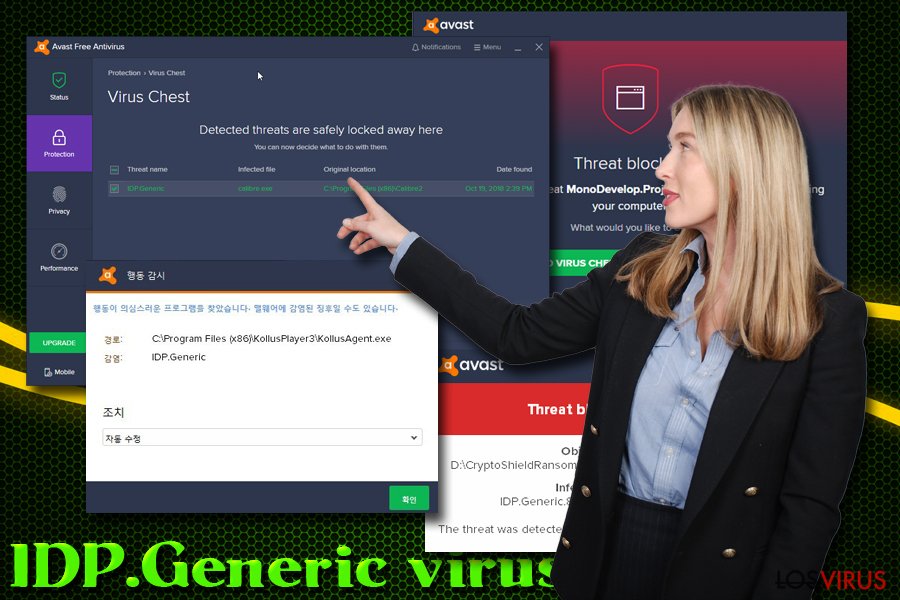
Un oscuro nombre de detección puede estar relacionado con falsas actualizaciones o aplicaciones descargadas de internet
Si has comprobado el archivo con otro programa de seguridad y la detección es aún baja, merece la pena actualizar primero Adobe Flash Player. Este plugin es conocido por tener una variedad de agujeros de seguridad y «días cero», y a menudo es explotado por los ciber criminales.
Varios sitios estafa a menudo usan el nombre de Flash Player para instalar programas engañosos o incluso maliciosos, programas potencialmente no deseados (PUPs) en paquetes de programas, falsas actualizaciones o aplicaciones sospechosas. De hecho, instalar cracks puede ser uno de los modos de que tu dispositivo quede infectado con un IDP.Generic o similares síntomas de malware.
Finalmente, si al actualizar Adobe Flash nada cambia, deberías contactar con el soporte de AVG o Avast y preguntarles si esa detección es un falso positivo. El problema es que cualquier tipo de ejecutable puede ser llamado de cualquier forma (por ejemplo, Flashupdate.exe) y puede ser perfectamente malicioso. Los archivos infectados en formatos comunes como EXE solo puede estar diseñados para atraer troyanos o gusanos a la máquina.
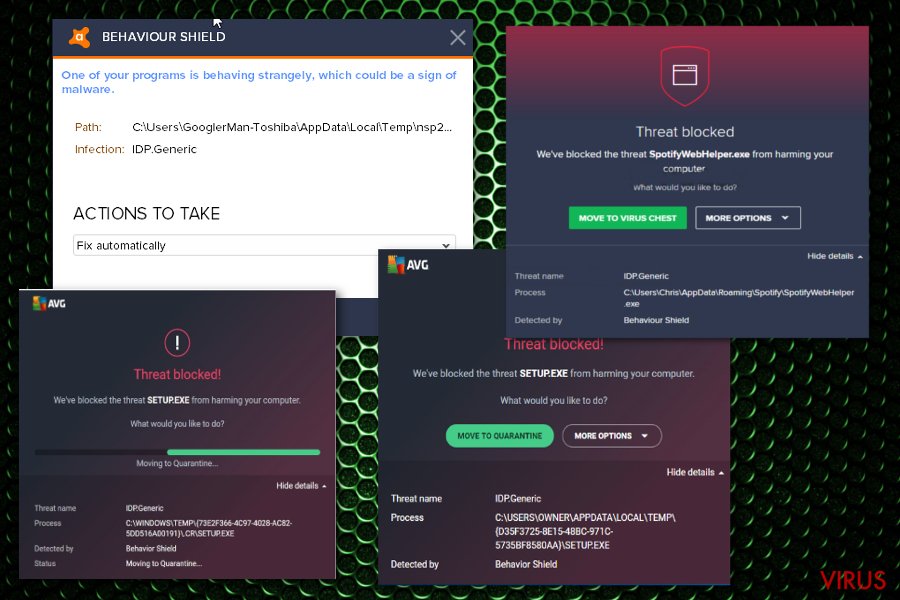
Una vez que te asegures de que el archivo en cuestión es malicioso, deberías eliminar IDP.Generic de tu ordenador usando un programa anti-virus profesional. Tras esto, te sugerimos que compruebes tu PC con FortectIntego para solucionar el daño causado en el sistema por el malware, que elimines todos los archivos asociados y PUPs que estén pululando en el segundo plano del sistema. La comprobación completa del sistema te permite ver todos los programas sospechosos y acabar con ellos a la vez.
Protégete contra malware siendo atento mientras navegas por Internet
Hay muchos modos de que tu ordenador quede infectado con un malware. Uno de los métodos de distribución de malware más populares es enviar un archivo malicioso dentro de un email spam como archivo adjunto. Este método es uno de los más confiables, aunque los ratios de infección pueden no ser tan altos.
Por ello, cuando recibas un email de una fuente cuestionable, sé meticuloso cuando abras sus archivos adjuntos o hagas click en sus enlaces. NO dejes que las funciones de macro-virus se ejecuten si declaran que necesitan hacerlo para habilitar un contenido particular.
Otro método de distribución ampliamente usado para distribuir malware son los sitios inseguros o hackeados. Los malos actores crean sitios engañosos, hackean sitios legítimos, compran espacios de anuncios y los insertan con código malicioso o simplemente anfitrionan archivos maliciosos en sitios webs de terceros donde las medidas de seguridad son inadecuadas.
Por ello, necesitas asegurarte de que tu anti-virus es actualizado. Adicionalmente, asegúrate de comprobar cualquier tipo de ejecutable con programas anti-virus. Finalmente, no descargues cracks o instaladores, ya que a menudo están infectados con malware y puede ser un auténtico reto determinar si son o no maliciosos.
Eliminar un virus IDP.Generic si la detección no es un falso positivo
La eliminación de un virus IDP.Generic solo debería realizarse si estás seguro de que el archivo es malicioso. Para hacerlo bien, asegúrate de actualizar tu programa de seguridad a su última versión, actualiza tu Flash Player o contacta con el soporte de los motores anti-virus en busca de consejo. Sin embargo, es vital actuar si el IDP.Generic es malicioso.
Puedes eliminar IDP.Generic siguiendo las instrucciones que dependen del tipo de malware con el que estés tratando. Sin embargo, los expertos generalmente recomiendan acceder en Modo Seguro con Funciones de Red y ejecutar el proceso desde ahí, en un ambiente seguro. Para entrar en este modo, sigue nuestras instrucciones de a continuación-
Una vez en Modo Seguro, deberías ejecutar una comprobación completa del sistema con la ayuda de un programa de seguridad, tales como FortectIntego, SpyHunter 5Combo Cleaner, o Malwarebytes, o cualquier otra aplicación legítima.
En caso de que el IDP.Generic sea un falso positivo, puedes siempre realizar una exclusión en tu programa anti-virus (por favor, ve a la página web oficial de tu vendedor de anti-virus, ya que las instrucciones pueden diferir).
Guía de eliminación manual del virus IDP.Generic
Ransomware: Eliminación manual de ransomware en Modo Seguro
Para entrar en Modo Seguro con Funciones de Red, sigue estos pasos:
¡Importante! →
La guía de eliminación manual puede ser demasiado complicada para usuarios normales de ordenador. Requiere conocimiento técnico avanzado para ser seguida correctamente (si archivos vitales del sistema son eliminados o dañados, puede resultar en un compromiso completo de Windows), y también puede llevar horas completar. Por ello, te recomendamos encarecidamente que uses el método automático provisto provisto arriba.
Paso 1. Acceder en Modo Seguro con Funciones de Red
La eliminación manual de malware es mejor que sea eliminada en el ambiente de Modo Seguro.
Windows 7 / vista / XP
- Click en Inicio > Apagar > Reiniciar > Aceptar
- Cuando tu ordenador se active, empieza a pulsar el botón F8 (si esto no funciona, intenta con F2, F12, Supr etc. – todo depende del modelo de tu placa base) múltiples veces hasta que veas la ventana de Opciones de Inicio Avanzadas.
- Selecciona Modo Seguro con Funciones de Red desde la lista.

Windows 10 / Windows 8
- Click derecho en el botón Inicio y selecciona Configuración.

- Desliza hasta abajo y selecciona Actualizaciones y Seguridad.

- En el panel izquierdo de la ventana, elige Recuperación.
- Ahora desliza hasta encontrar la sección Inicio Avanzado.
- Click en Reiniciar ahora.

- Selecciona Solucionador de Problemas.

- Ve a opciones Avanzadas.

- Selecciona Ajustes de Inicio.

- Pulsa Reiniciar.
- Ahora pulsa 5 o haz click en 5) Habilitar Modo Seguro con Funciones de Red.

Paso 2. Acabar con los procesos sospechosos
El Administrador de Tareas de Windows es una útil herramienta que muestra todos los procesos en segundo plano. Si el malware está ejecutando un proceso, necesitas acabar con él:
- Pulsa Ctrl + Shift + Esc en tu teclado para abrir el Administrador de Tareas de Windows.
- Click en Más detalles.

- Desliza hasta la sección de procesos en segundo plano y busca cualquier cosa sospechoso.
- Click derecho y selecciona Abrir localización del archivo.

- Vuelve a procesos, click derecho y selecciona Finalizar Tarea.

- Elimina los contenidos de la carpeta maliciosa.
Paso 3. Comprobar los programas de Inicio
- Pulsa Ctrl + Shift + Esc en tu teclado para abrir el Administrador de Tareas de Windows.
- Ve a la pestaña Inicio.
- Click derecho en el programa sospechoso y elige Deshabilitar.

Paso 4. Eliminar los archivos del virus
Los archivos relacionados con malware pueden encontrarse en varios sitios dentro de tu ordenador. Aquí están las instrucciones que pueden ayudarte a encontrarlos:
- Escribe Limpieza de Discos en la búsqueda de Windows y pulsa Enter.

- Selecciona el disco que quieras limpiar (C: es tu disco principal por defecto por lo que es probable que sea el que contenga los archivos maliciosos).
- Desliza por la lista de los Archivos a eliminar y selecciona lo siguiente:
Temporary Internet Files
Downloads
Recycle Bin
Temporary files - Selecciona Limpiar archivos del sistema.

- Puedes también buscar otros archivos maliciosos ocultos en las siguientes carpetas (escribe esas entradas en la Búsqueda de Windows y pulsa Enter):
%AppData%
%LocalAppData%
%ProgramData%
%WinDir%
Una vez hayas finalizado, reinicia el PC en modo normal.
Finalmente, deberías pensar en la protección contra crypto-ransomwares. Para poder proteger tu ordenador de IDP.Generic u otros ransomwares, usa un anti-spyware legítimo, como FortectIntego, SpyHunter 5Combo Cleaner o Malwarebytes
Recomendado para ti
No dejes que el gobierno te espíe
El gobierno tiene muchos problemas con respecto al registro de datos de los usuarios y los espionajes a los ciudadanos, por lo que deberías tener esto en consideración y leer más sobre las oscuras prácticas de reunión de información. Evita cualquier registro indeseado del gobierno o espionaje navegando completamente anónimo por Internet.
Puedes elegir una localización diferente cuando estés navegando y acceder a cualquier material que desees sin ninguna restricción de contenido particular. Puedes fácilmente disfrutar de conexión a internet sin riesgos de ser hackeado usando la VPN Private Internet Access.
Controla la información a la que puede acceder el gobierno o cualquier otra parte y navega por internet sin ser espiado. Incluso aunque no estés envuelto en actividades ilegales o confíes en tus servicios o plataformas elegidas, ten cuidado con tu seguridad y toma medidas de precaución usando un servicio VPN.
Copia de seguridad de los archivos para uso posterior, en caso de ataque de malware
Los problemas de software creados por malwares o pérdidas directas de datos debido a una encriptación puede conducir a problemas con tu dispositivo o daño permanente. Cuando tienes copias de seguridad actualizadas, puedes fácilmente recuperarte tras un incidente y volver a la normalidad.
Es crucial crear actualizaciones de tus copias de seguridad sobre cualquier cambio en tus dispositivos, por lo que puedes volver al punto donde estabas trabajando antes de que el malware modificase cualquier cosa o tuvieses problemas en tu dispositivo a causa de pérdida de datos o corrupción del rendimiento.
Cuando tienes una versión previa de cada documento importante o proyecto, puedes evitar frustración y pérdidas. Es bastante útil cuando aparecen malwares de la nada. Usa Data Recovery Pro para llevar a cabo la restauración del sistema.
